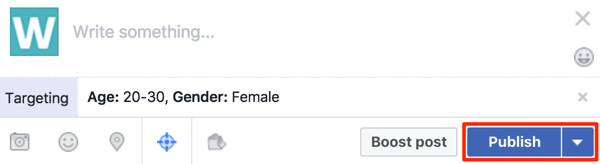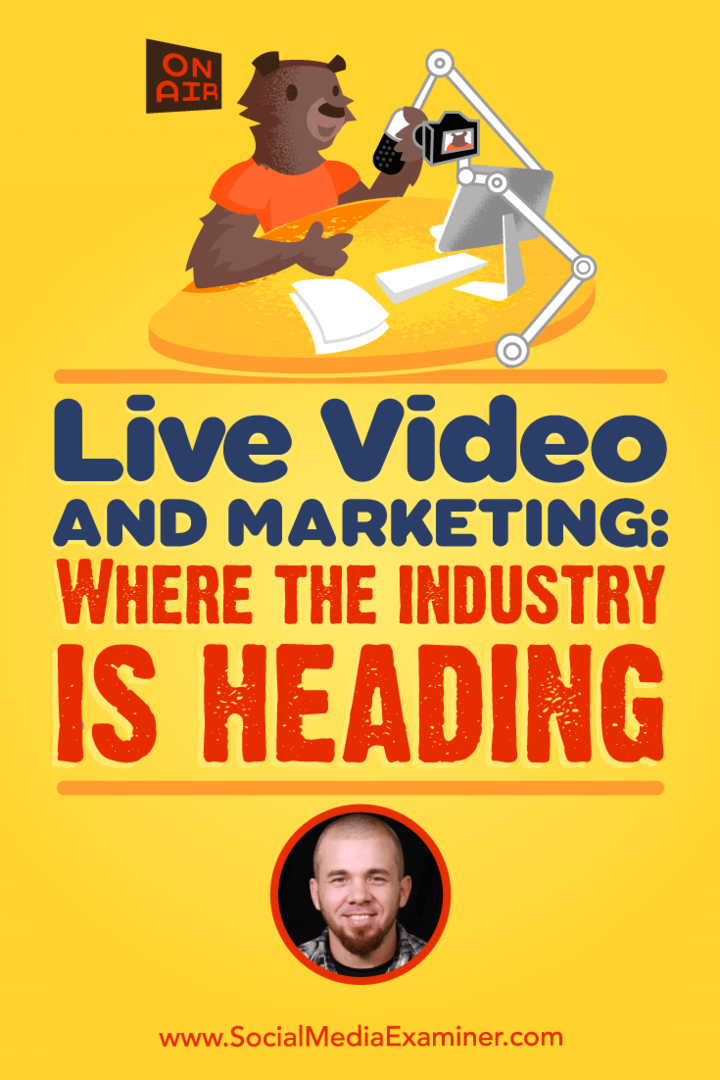Kako lahko Office 365 Business Subs namestite nadgradnjo 2016
Microsoftova Pisarna / / March 17, 2020
Kot naročnik Office 365 Business bi morali imeti dostop do posodobljene nadgradnje leta 2016. Tukaj je opisano, kako nadgraditi na najnovejšo različico sistema Office.
Microsoft nedavno napovedana ki izberejo naročnike Office 365 Business, kot so E3, E4 in E5, bodo lahko začeli februarja nadgraditi svoje trenutne namestitve Office 2013 na različico 2016. Različico 2013 uporabljam kot del svojega načrta za Office 365 E3; Zatekel sem se pri različici 2013, pa čeprav apartma je na voljo od lanskega septembra, zaradi nove politike, ki jo je Microsoft predstavil kot del svoje predstavitvene strategije. Office Team je podobno kot veje za posodobitev, ki so na voljo za Windows 10, poslovne različice, za Office 2016 dodal več vej.
Naročniki podružnic trenutno: Sem spadajo potrošniške izdaje sistema Office 365, kot sta Personal and Home. Ta veja prejme redne posodobitve in funkcije takoj, ko so pripravljene. Trenutni naročniki podružnice lahko hitro dostopajo do novih dodatkov, kot je Office Insider Program, ki uporabnikom omogoča dostop do novih funkcij v razvoju.
Odloženi kanal: Če uporabljate poslovne izdaje Office 365, kot so Pro Plus, Microsoft ali vaša organizacija, bodo posodobitve in popravke omejili na trikrat na leto.
Prenos različice Office 365 Pro Plus 2016
Preden preverite, ali vam je Office 2016 na voljo, priporočam, da najprej preklopite na račun organizacije. Če za Office 365 Pro Plus 2013 uporabljate osebni račun, kot sta Outlook.com ali Hotmail, morda ne boste videli najnovejših posodobitev. Na primer, trenutno vidim samo posamezne posodobitve samo za različico 2013.
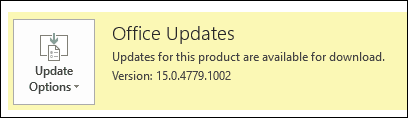
V kateri koli aplikaciji za Office kliknite svoj račun, ki se nahaja v zgornjem desnem kotu zaslona, in nato kliknite Preklopi račun.
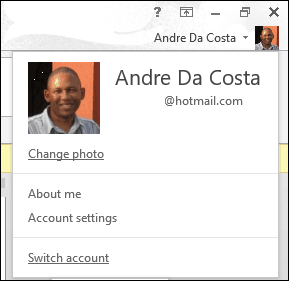
Kliknite drug račun, če je naveden, vnesite svoje poverilnice, če vas to pozove. Če se za prijavo ne prikaže drug račun, kliknite Dodaj račun, nato se prijavite s svojimi poverilnicami.
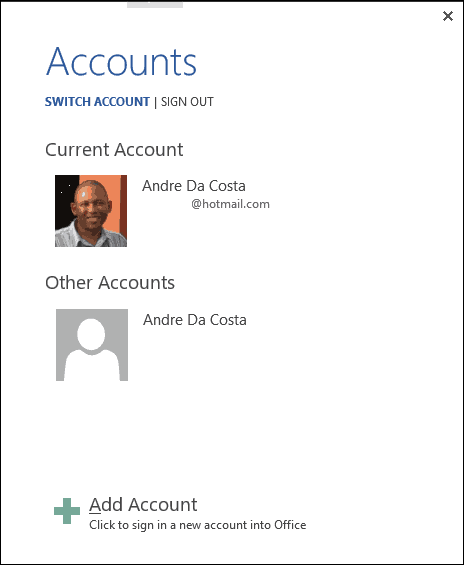
Kliknite Datoteka> Računi> Preveri posodobitve ali kliknite Posodobi zdaj, če se v aplikaciji Office 365 pojavi pasica. Priporočam tudi, če imate nameščen sistem Windows 10 Pro ali Enterprise, onemogočite Odložitve posodobitve, če imate trenutno omogočeno, saj lahko to blokira tudi posodobitve sistema Office 365, sem opazil. Kliknite Start> Nastavitve> Posodobitev in varnost> Posodobitev sistema Windows> Napredne možnostiin nato počistite potrditveno polje Odloži nadgradnje, če je ta omogočena.

Namestite Office 365 2016 ročno
Če še vedno ne dobite najnovejše različice, poskusite namestiti ročno. Pojdi na Prijavite se v Office 365 strani, nato se prijavite s svojim računom Office 365 in kliknite Ostale namestitve
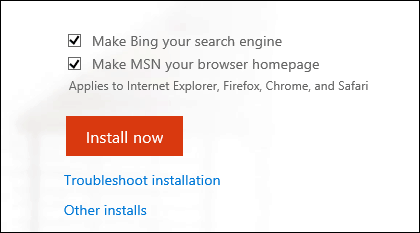
Pomaknite se navzdol do Namestite Office 365 ProPlus z novimi aplikacijami 2016in nato kliknite Namestitev. Če želite namestiti drugačno arhitekturo, kliknite Napredno nato izberite želenega.
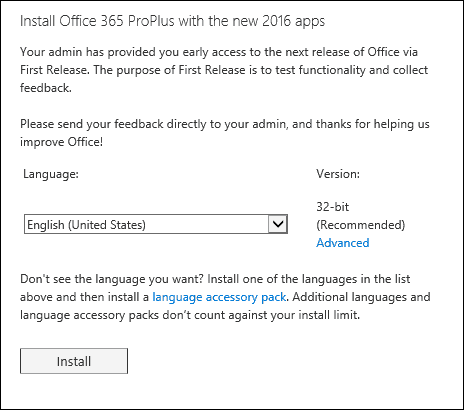
Zdaj bi morali Office 365 gor in tek.
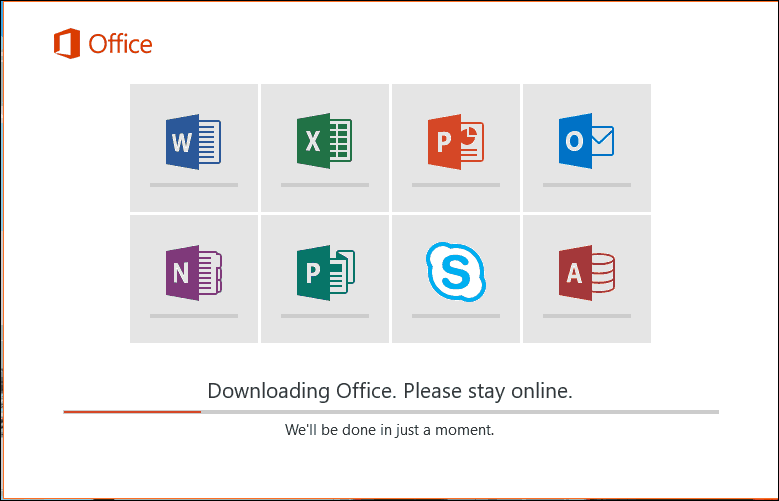
Če imate še vedno težave, se boste morda morali za pomoč obrniti na svojega skrbnika IT. Osebe z operacijskim sistemom OS X lahko s podpisom iz svojega Maca prenesejo Office 365 različice 2016 za Mac. Bodite prepričani, da si oglejte naš članek za več o najnovejše funkcije v programu Office 2016. Kot naročnik Office 365 Business bi morali imeti dostop do brezplačnega usposabljanja, preglejte naš članek za podrobnosti kako se prijaviti nanjo